Cómo recuperar archivos eliminados permanentemente de la papelera de reciclaje de Android
Tengo un Samsung Android. Accidentalmente vacié mi papelera y no logro recuperar mis fotos, ¿hay alguna forma de recuperarlas?
— Pregunta de Quora.
En Android, cada vez que eliminamos un archivo, este va a la papelera, donde permanece durante unos días antes de ser eliminado de forma permanente. Durante ese tiempo, tenemos la posibilidad de recuperarlos. Pero, ¿qué pasa si los archivos se eliminan permanentemente de la papelera? Entonces, ¿cómo recuperar archivos eliminados permanentemente de la papelera de reciclaje de Android?
Afortunadamente, todavía tienes más del 90 % de probabilidades de recuperar archivos eliminados permanentemente si actúas rápido. Eso es lo que vamos a abordar hoy en esta guía. Aprende las dos mejores formas de recuperar archivos eliminados de la papelera de Android.

- Parte 1: ¿Se pueden recuperar archivos eliminados de la papelera de Android?
- Parte 2: ¿Cómo recuperar archivos eliminados permanentemente de la papelera de reciclaje de Android?
- Resumen rápido:
- Preguntas frecuentes sobre cómo recuperar archivos borrados de la papelera de Android
Parte 1: ¿Se pueden recuperar archivos eliminados de la papelera de Android?
Sí, es posible recuperar archivos eliminados de la Papelera de reciclaje después de vaciarla. Cuando los archivos se eliminan de la Papelera de reciclaje, se borran permanentemente, pero permanecen en la memoria hasta que nuevos datos los sobrescriban.
La clave es actuar rápidamente y recuperar los archivos eliminados antes de que se sobrescriban. La mejor manera de hacerlo es usar una herramienta de recuperación de datos de confianza para Android.
La otra opción es restaurarlos desde una copia de seguridad. Si creaste una copia de seguridad de tu dispositivo Android antes de eliminar los archivos, puedes restaurarla para recuperarlos.
Parte 2: ¿Cómo recuperar archivos eliminados permanentemente de la papelera de reciclaje de Android?
Hay dos formas de recuperar archivos eliminados de la Papelera de reciclaje: usar una herramienta de recuperación de datos o restaurar los datos desde una copia de seguridad.
A continuación, te explicamos cómo recuperar archivos eliminados de la Papelera de reciclaje en Android utilizando ambos métodos.
1. Cómo recuperar archivos eliminados permanentemente sin copia de seguridad.
Si la papelera está vacía y no has hecho ninguna copia de seguridad, necesitarás una herramienta de recuperación de datos de Android de confianza para recuperar los archivos eliminados permanentemente. Aquí es donde entra en juego Tenorshare UltData.
Tenorshare UltData para Android es una de las herramientas líderes en recuperación de datos para Android. Permite recuperar fotos, vídeos, contactos, archivos, mensajes y otros tipos de datos eliminados directamente desde dispositivos Android sin necesidad de copia de seguridad. Realiza un escaneo profundo del dispositivo para extraer todos los archivos perdidos o eliminados y luego permite realizar una recuperación con previsualización.
Estas son las características clave de Tenorshare UltData:
- Interfaz de un solo clic para escanear, previsualizar y recuperar archivos eliminados sin necesidad de copia de seguridad o root.
- Escaneo profundo para extraer todos los archivos perdidos, incluidos los eliminados permanentemente.
- Recupera fotos, vídeos, mensajes, contactos y otros tipos de datos.
- Recupera archivos perdidos por eliminación accidental, ataque de virus, daños por agua, pantalla rota, pantalla negra, etc.
- Recupera datos eliminados de WhatsApp y WeChat.
- Es compatible con más de 6000 dispositivos Android, entre los que se encuentran Xiaomi, Huawei y Samsung.
Pasos para recuperar archivos eliminados permanentemente de la papelera de reciclaje de Android con Tenorshare UltData:
- Instala y ejecuta Tenorshare UltData en tu ordenador. Haz clic en «Recuperación de datos de Android» en la pantalla principal.
- Conecta tu dispositivo Android a la computadora usando un cable USB y sigue las instrucciones en pantalla para completar la conexión.
- Selecciona los tipos de datos que deseas escanear y recuperar. Cuando hayas terminado, haz clic en «Iniciar».
- Tras el escaneo, previsualiza los archivos y selecciona los que deseas recuperar. Por último, haz clic en el botón «Recuperar».
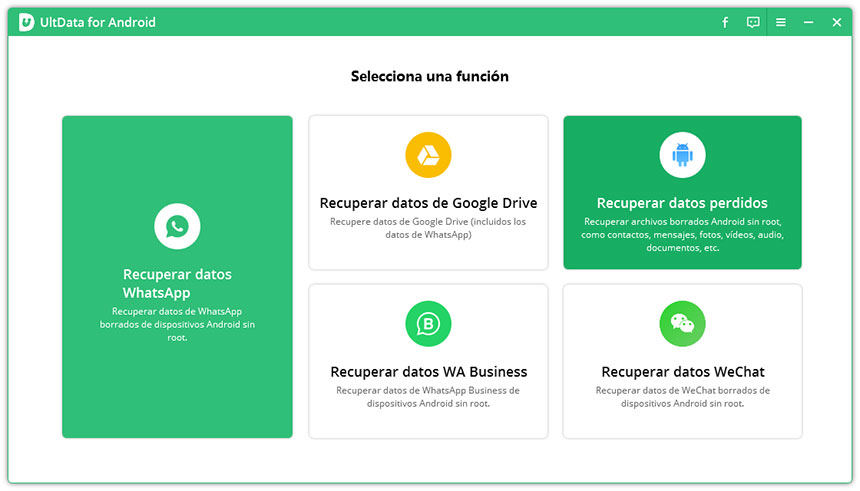
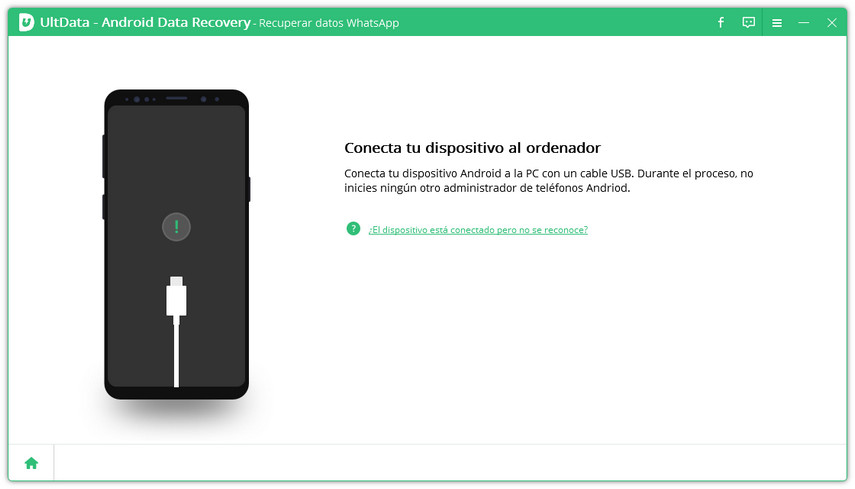

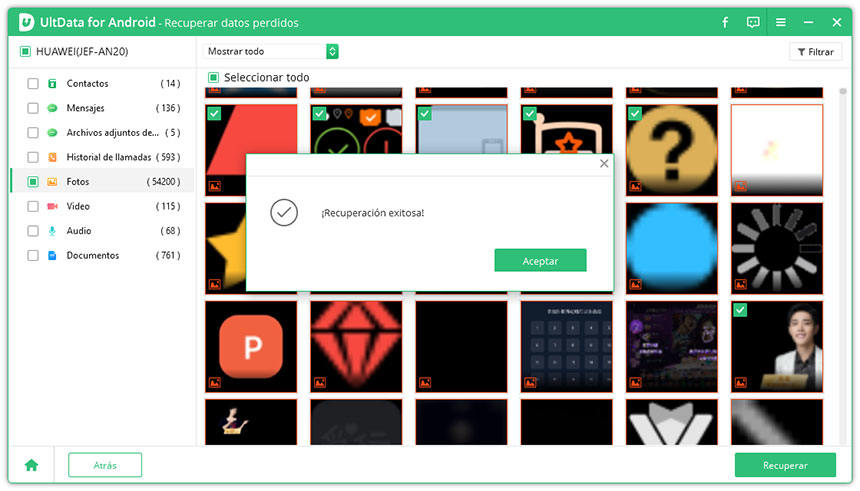
¡Eso es todo! Tenorshare UltData ofrece un proceso de tres pasos para recuperar archivos eliminados de la papelera de reciclaje vacía de un dispositivo Android.
¿Qué estás esperando? Instala Tenorshare UltData y recupera archivos eliminados fácilmente.
2. Cómo recuperar archivos eliminados permanentemente desde Google Drive
Si hiciste una copia de seguridad de tu dispositivo Android en Google Drive antes de eliminar los archivos, es hora de recuperarlos. En lugar de restaurar toda la copia de seguridad de Google Drive, puedes usar Tenorshare UltData para restaurar solo los archivos seleccionados.
Tenorshare UltData para Android escaneará tu copia de seguridad de Google Drive de forma inteligente y recuperará solo los archivos que necesitas. A continuación, te explicamos cómo recuperar archivos eliminados de la Papelera de reciclaje de Android con Google Drive:
- Abre Tenorshare UltData y selecciona «Recuperación de datos de Google Drive» en la pantalla principal.
- Inicia sesión en tu cuenta de Google Drive y selecciona «Recuperar datos del dispositivo»
- Selecciona los tipos de archivos que deseas recuperar y haz clic en «Iniciar».
- Tras el escaneo, previsualiza y selecciona los archivos que deseas recuperar. Por último, haz clic en el botón «Recuperar».
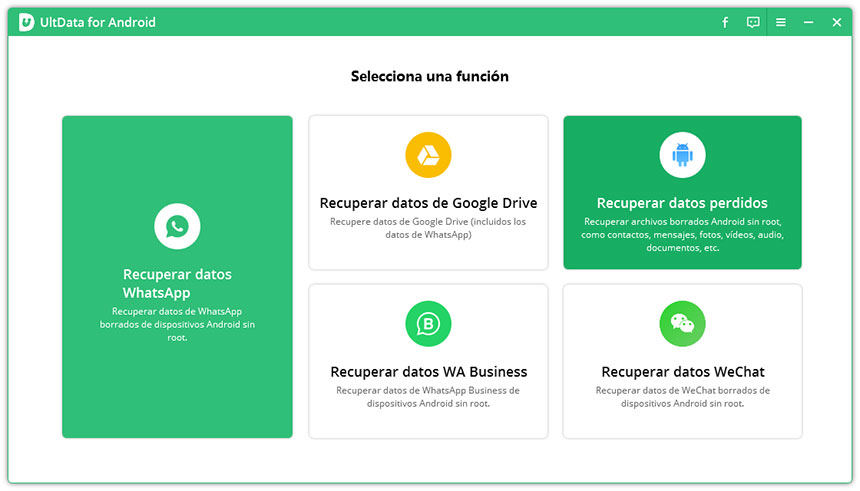
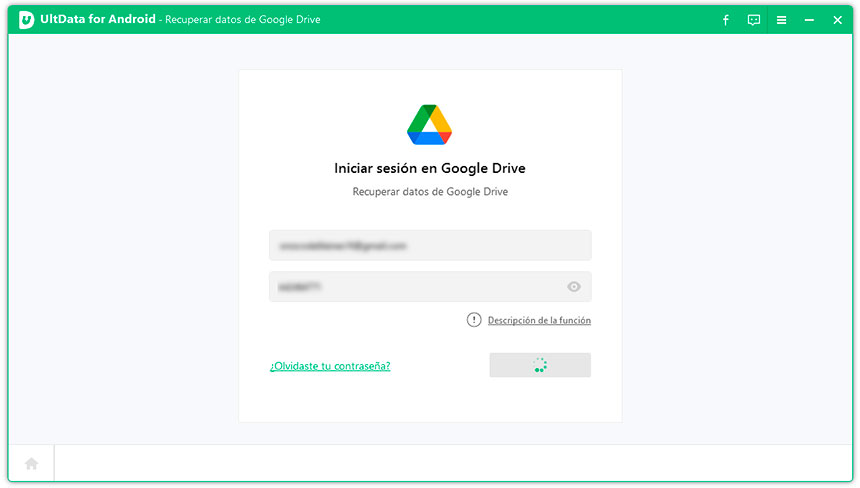

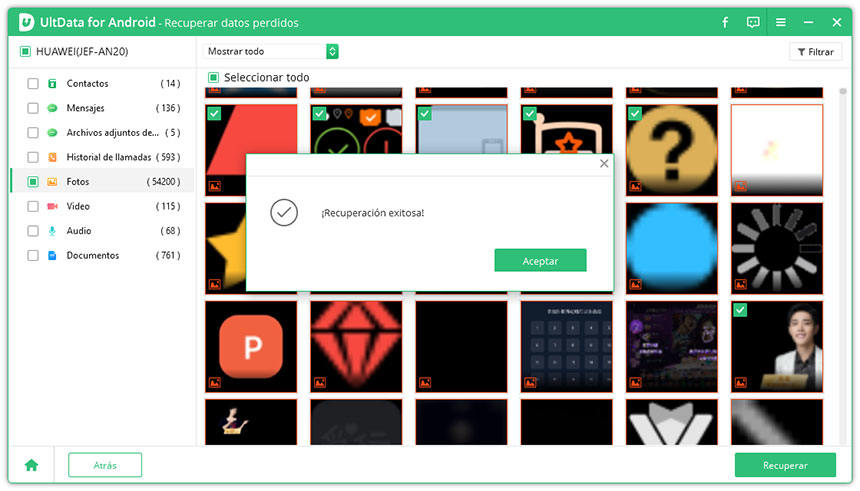
De esta manera, utilizando la copia de seguridad de Google Drive, puedes usar Tenorshare UltData de manera inteligente para recuperar archivos eliminados de la Papelera de reciclaje de Android.
Resumen rápido:
En esta guía, hemos visto cómo recuperar archivos eliminados permanentemente de la papelera de reciclaje en Android usando dos métodos: con o sin copia de seguridad. Sea cual sea el método que elijas, necesitarás usar Tenorshare UltData, ya que ofrece una interfaz de un solo clic para recuperar archivos eliminados directamente desde la memoria del dispositivo o extraerlos de una copia de seguridad de Google Drive.
Así que es hora de pasar a la acción. Instala Tenorshare UltData y recupera los archivos eliminados después de vaciar la papelera de reciclaje en Android.
Preguntas frecuentes sobre cómo recuperar archivos borrados de la papelera de Android
P1: ¿Puedo recuperar archivos eliminados permanentemente en Android?
Sí, es posible. Puedes usar una herramienta de recuperación de datos para escanear el dispositivo Android y recuperar los archivos eliminados directamente o desde una copia de seguridad.
P2: ¿Cómo encuentro los archivos recuperados de la Papelera de reciclaje de Android?
Para recuperar archivos de la papelera de reciclaje, abre esta carpeta, selecciona los archivos que deseas recuperar y haz clic en el botón «Recuperar». Los archivos seleccionados se restaurarán en sus ubicaciones anteriores a la eliminación.
P3: ¿Cómo recupero un archivo que eliminé accidentalmente?
Puedes recuperar rápidamente un archivo eliminado accidentalmente en Android usando la carpeta de la Papelera de reciclaje. Los archivos se mantienen en esta carpeta durante unos 30 días antes de eliminarse de forma permanente. Como alternativa, puedes usar una herramienta de recuperación de datos o restaurar desde una copia de seguridad.

Tenorshare UltData for Android
El mejor software de recuperación de datos para Android
La tasa más alta de recuperación de datos






